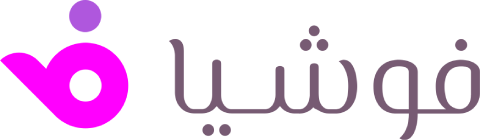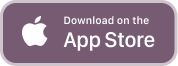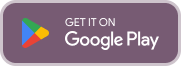افتراضيًا، يجب عليك تسجيل الدخول باستخدام حساب مايكروسوفت لتثبيت "ويندوز 11"، ثم اتباع عملية إعداد "الخروج من الصندوق" (OOBE) التي تبدأ إما أثناء التثبيت أو عند تشغيل جهاز كمبيوتر جديد يعمل بنظام ويندوز.
لكن مع ذلك، هناك العديد من الطرق التي قد تمكنك من تثبيت ويندوز 11 دون حساب على مايكروسوفت، لكن يتطلب الأمر بديلا سنتعرف عليه في هذا التقرير.
هل يمكن تنصيب ويندوز 11 باستخدام حساب محلي فقط؟

يتساءل الكثير من الأشخاص عن إمكانية استخدام حساب محلي لتثبيت "ويندوز 11" على كمبيوتر. ووفقا لموقع tomshardware، نعم يمكن تنصيب Windows 11 باستخدام حساب محلي فقط.
وشرح الموقع: بالنسبة لإصدارات Windows 11 الحالية (24H2)، توجد خدعة بسيطة لتنصيب الإصدار باستخدام حساب محلي، تتضمن إصدار أمر لمنع OOBE من طلب الإنترنت، ثم قطع الإنترنت في الوقت المناسب تمامًا أثناء عملية الإعداد.
هل تخطي حساب مايكروسوفت في ويندوز 11 آمن؟
يمكن تخطي حساب مايكروسوفت وتثبيت "ويندوز 11" بشكل آمن دون مشاكل، إذ تتيح لك خدعة غير معروفة سابقًا تجاوز استخدام حساب مايكروسوفت بسهولة في نظام التشغيل الجديد.
وذكر موقع bleepingcomputer أن مايكروسوفت أزالت قبل أسابيع البرنامج النصي "BypassNRO.cmd" من إصدارات ويندوز 11 التجريبية، ما سمح للمستخدمين بتجاوز شرط حساب مايكروسوفت عند تثبيت نظام التشغيل.
ومع أن أوامر السجل التي يستخدمها البرنامج النصي لا تزال تعمل، إلا أن إضافتها أصبحت أقل سهولة، إذ يتطلب من المستخدمين كتابتها أو تعديل السجل يدويًا.
الآن، هناك طريقة أسهل بكثير لتجاوز شرط حساب مايكروسوفت في ويندوز 11، فعند تثبيت النسخة الجديدة ووصولك إلى الشاشة التي تسألك "دعنا نوصلك بالشبكة"، يمكنك استخدام مجموعة لوحة المفاتيح Shift+F10 لفتح موجه أوامر Windows.
كيفية تثبيت ويندوز 11 دون إنشاء حساب مايكروسوفت

يمكن تنصيب ويندوز 11 دون حساب مايكروسوفت باتباع الخطوات التالية:
- اتبع خطوات تثبيت "ويندوز 11" حتى تصل إلى شاشة "اختيار البلد". الآن هو وقت قطع الإنترنت. ولكن قبل ذلك، عليك إصدار أمر يمنع "ويندوز 11" من إجبارك على الاتصال بالإنترنت.
- اضغط على Shift + F10، سيظهر موجه الأوامر.
- اكتب OOBE\BYPASSNRO لتعطيل شرط الاتصال بالإنترنت. سيتم إعادة تشغيل الكمبيوتر وسيعود بك إلى هذه الشاشة. ملاحظة: إذا أرجع OOBE\BYPASSNRO خطأ "لم يتم العثور على الأمر"، فانتقل إلى الطريقة التالية في هذا الدليل.
- اضغط Shift + F10 مرة أخرى، وهذه المرة اكتب ipconfig /release. ثم اضغط Enter لتعطيل الإنترنت. سيؤدي هذا إلى فصل جهاز الكمبيوتر عن الإنترنت. إذا كنت تستخدم شبكة إيثرنت، يمكنك ببساطة فصل القابس، ولكن هذه الطريقة سهلة بنفس القدر، إن لم تكن أسهل.
- أغلق موجه الأوامر.
- تابع التثبيت، واختر لوحة مفاتيح المنطقة والخيار الثاني، ستظهر شاشة تقول "لنوصلك بشبكة"، تحذرك من حاجتك إلى الإنترنت.
- انقر على "لا يوجد إنترنت لدي" للمتابعة.
- انقر على "متابعة مع إعداد محدود" إذا طُلب منك ذلك. قد يتخطى OOBE هذه الشاشة وينقلك مباشرةً إلى الخطوة التالية. وحينذاك، ستظهر شاشة تسجيل دخول جديدة تسأل "من سيستخدم هذا الجهاز؟".
- أدخل اسم المستخدم الذي ترغب باستخدامه لحساب Windows 11 المحلي، ثم انقر على "التالي".
- أدخل كلمة المرور التي ترغب باستخدامها، ثم انقر على "التالي". يمكنك أيضًا ترك هذا الحقل فارغًا دون إدخال كلمة مرور، ولكن لا يُنصح بذلك.
- أكمل باقي عملية التثبيت كالمعتاد.